Otras acciones
Echemos un vistazo a las diferentes acciones que puede realizar en el módulo Banca en Zoho Books.
Editar cuenta
Puede cambiar los detalles de cualquier cuenta bancaria en Zoho Books. Así es como:
- Ir a la página principal Banca módulo en la barra lateral izquierda.
- Seleccione la cuenta bancaria que desea editar.
- Haga clic en el ícono Engranaje en la esquina superior derecha de la página y seleccione Editar.
- Realice los cambios y haga clic en Guardar.
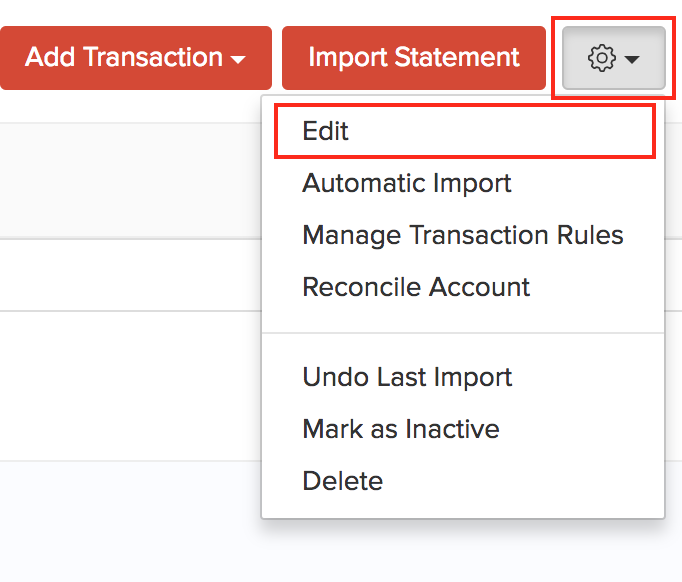
testing div!!
Notas: Cualquier cambio realizado en la cuenta bancaria no afectará a ninguna transacción anterior.
Marcar como inactivo
Si ya no desea utilizar una cuenta bancaria o una tarjeta de crédito en Zoho Books, puede optar por marcarla como inactiva. Esta es una mejor alternativa a la eliminación de la cuenta bancaria o la tarjeta de crédito de forma permanente.
Para marcar una cuenta como inactiva:
- Ir a la página principal Banca módulo en la barra lateral izquierda.
- Seleccione la cuenta que desea marcar como inactiva.
- Haga clic en el ícono Engranaje en la esquina superior derecha de la página y seleccione Marcar como inactivo.
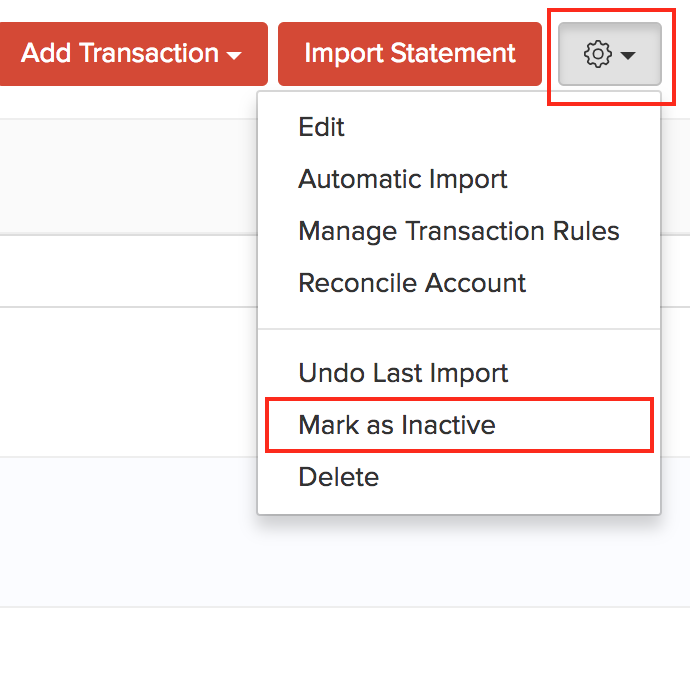
Eliminar cuenta
Puede eliminar su cuenta bancaria o tarjeta de crédito de forma permanente. Así es como:
- Ir a la página principal Banca módulo en la barra lateral izquierda.
- Seleccione la cuenta que desea eliminar.
- Haz clic en el ícono Engranaje en la esquina superior derecha de la página y selecciona Eliminar.
- En la ventana emergente que se abre, confirma tu acción haciendo clic en Eliminar.
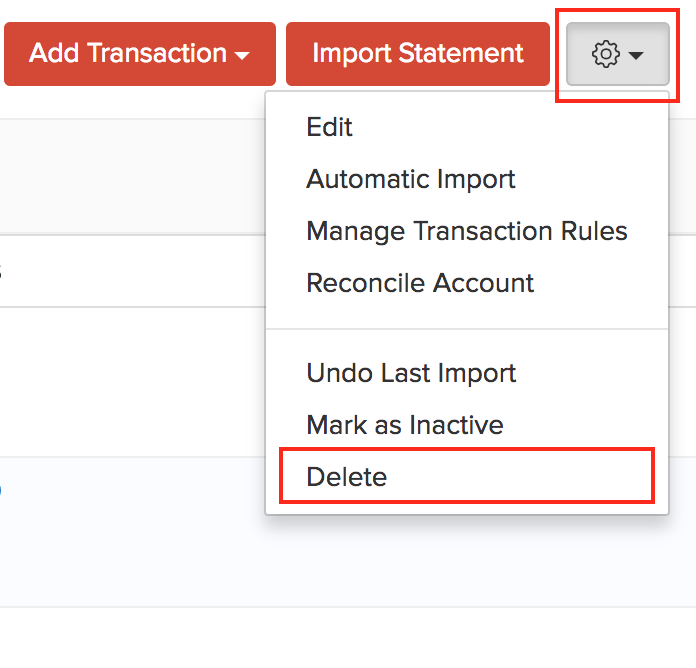
Acciones masivas
Su cuenta bancaria puede tener varias transacciones como depósitos y retiros realizados durante un largo período de tiempo. Zoho Books le permite realizar ciertas acciones para múltiples transacciones a la vez. Algunas de ellas incluyen:
- Excluir a granel
- Desajuste a granel
- Categorizar a granel
- A granel sin categorizar
- Eliminar masivo
- Restauración a granel
Excluir a granel
Si tiene transacciones duplicadas en su estado de cuenta bancario y no desea que se incluya en los informes financieros de su empresaâ€TM, puede optar por excluirlas. Así es como:
- Ir a la página principal Módulo bancario en la barra lateral izquierda.
- Seleccione la cuenta en la que desea excluir transacciones sin categoría.
- Seleccione el Sin categoría Transacciones pestaña.
- Seleccione la casilla de verificación junto a las transacciones que desea excluir y haga clic en excluir .
- Introduzca una razón para excluir las transacciones emergentes.
- Haga clic en Haz clic Excluir .
Consejo profesional: También puedes ir a la Excluido automáticamente tab y a granel excluyen las transacciones que desea excluir.
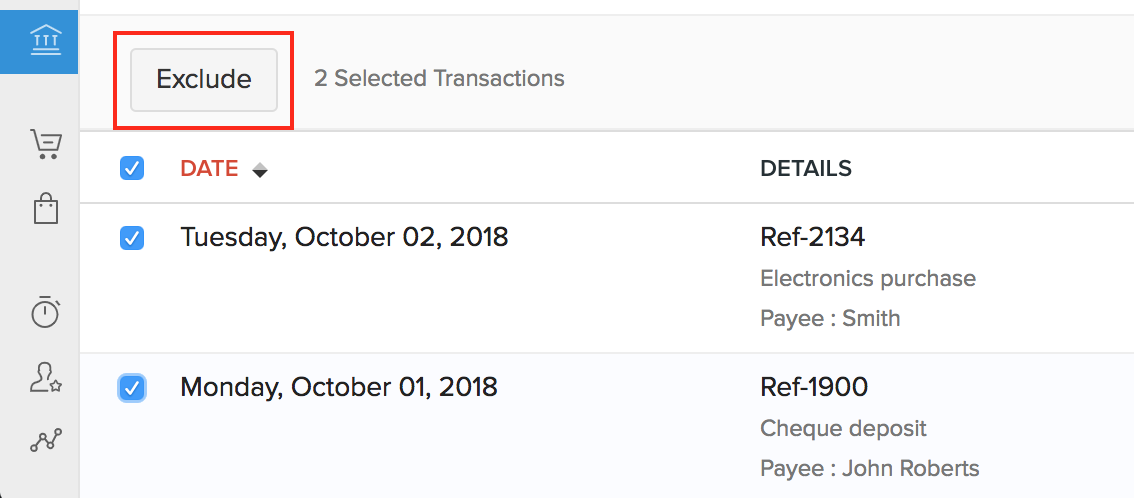
Para ver todas las transacciones excluidas, seleccione el menú desplegable en el Sin categoría Transacciones pestaña y haga clic Excluido .
Consejo profesional: También puede restaurar esas transacciones seleccionando una transacción y haciendo clic en el botón Restaurar presente en el panel derecho.
Desajuste a granel
Puede haber días en los que podría haber coincidido incorrectamente las transacciones en Zoho Books con las del estado de cuenta bancaria. En tal caso, puede optar por desajustar esas transacciones. Así es como:
- Ir a la página principal Banca en la barra lateral izquierda.
- Seleccione la cuenta para la que desea desajustar transacciones.
- Seleccione el menú desplegable en la pestaña Transacciones de libros Zoho y seleccione Coincidencias para ver todas las transacciones correspondientes.
- Seleccione la casilla de verificación junto a las transacciones que desea desajustar y haga clic en el Desajuste opción.
- Haga clic en Haz clic Sí, Desajuste en la ventana emergente que aparece.
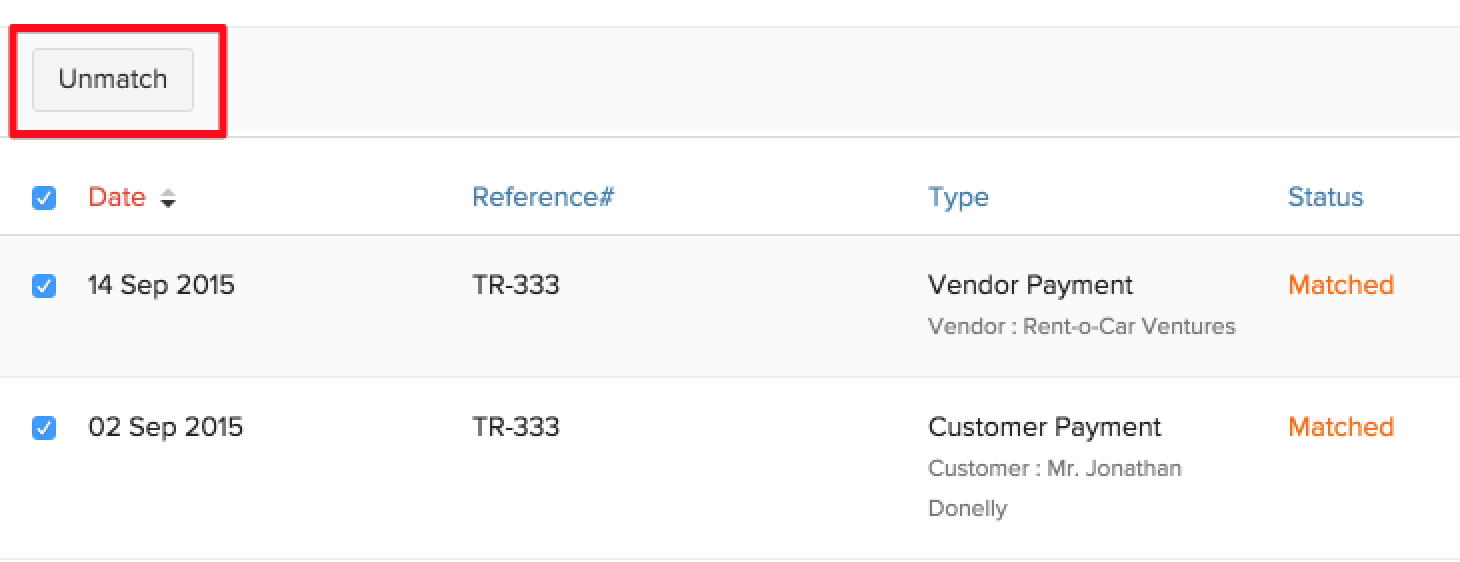
Categorizar a granel
Si ustedâ€TMve agregó cualquier Regla de Transacción, Zoho Books reconoce automáticamente esas transacciones y las coloca bajo el Transacciones reconocidas pestaña.
- Ir a la página principal Banca módulo en la barra lateral izquierda.
- Seleccione la cuenta en la que desea categorizar transacciones.
- Seleccione el menú desplegable en el Sin categoría Transacciones pestaña y haga clic Reconocido para ver todas las transacciones reconocidas.
- Seleccione la casilla de verificación junto a las transacciones que desea clasificar y haga clic en el Categorizar ahora opción.
- Haga clic en Haz clic Sí, categorizar en la ventana emergente que aparece.
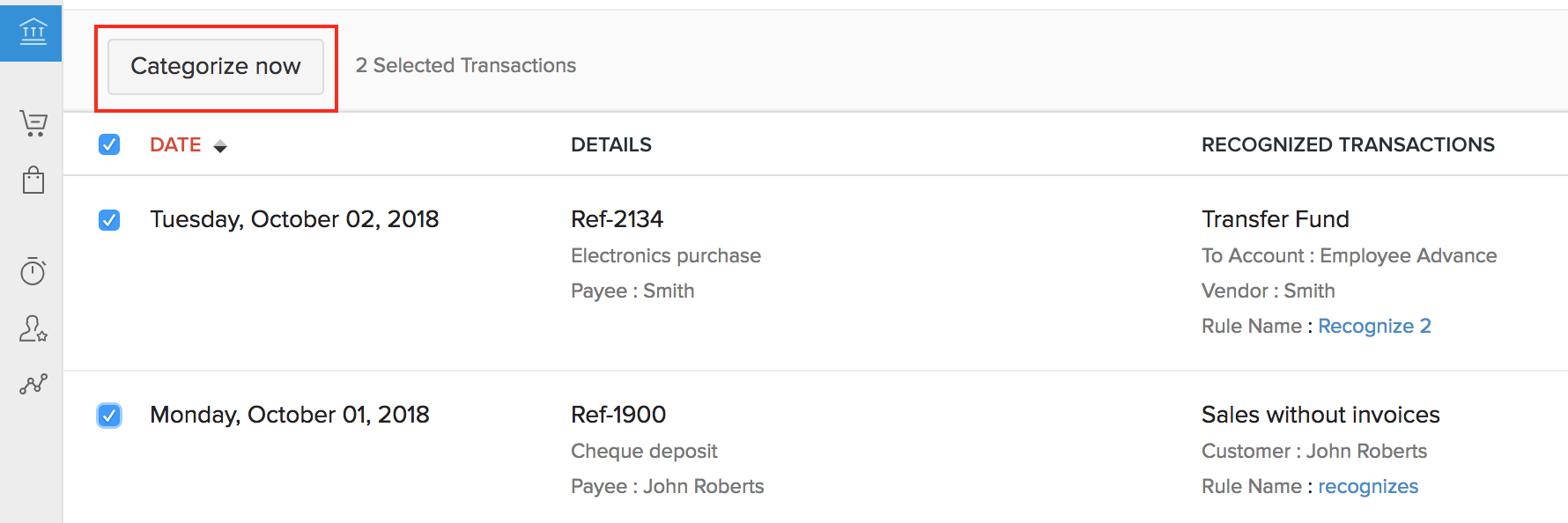
A granel sin categorizar
Dado que muchas fuentes bancarias se recogen en Zoho Books, puede clasificar un montón de transacciones incorrectamente. En tal caso, puede descategorizar varias transacciones a la vez. Así es como:
- Ir a la página principal Banca módulo en la barra lateral izquierda.
- Seleccione la cuenta en la que desea descategorizar transacciones.
- Seleccione el menú desplegable en la pestaña Transacciones de libros Zoho y seleccione Categorizado para ver todas las transacciones categorizadas.
- Seleccione la casilla de verificación junto a las transacciones que desea descategorizar y haga clic en el Sin categorizar opción.
- En la ventana emergente que sigue, confirme sus acciones haciendo clic en el Sí, sin categorizar botón.
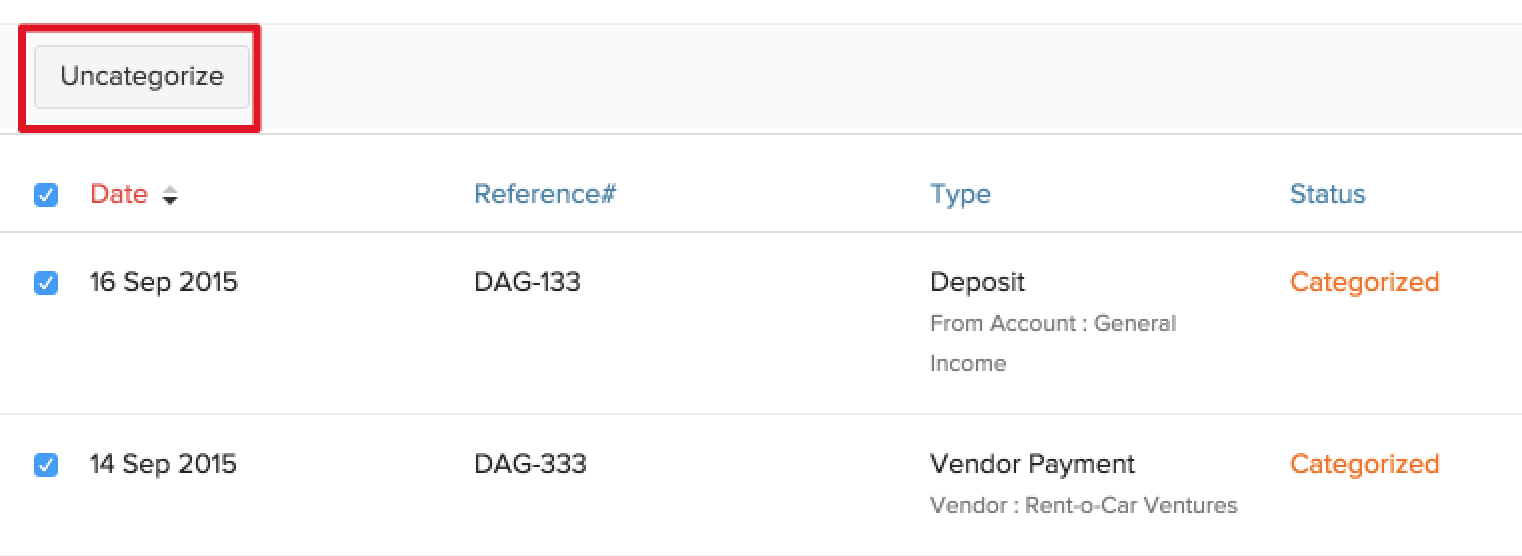
Eliminar masivo
Puede seleccionar y eliminar varias transacciones añadidas manualmente a la vez. Así es como:
- Ir a la página principal Banca módulo en la barra lateral izquierda.
- Seleccione la cuenta en la que desea eliminar transacciones.
- Seleccione el menú desplegable en la pestaña Transacciones de libros Zoho y seleccione Añadido manualmente añadido para ver todas las transacciones añadidas manualmente.
- Seleccione la casilla de verificación junto a las transacciones que desea eliminar y haga clic en el Eliminar opción.
- Haga clic en Haz clic Sí, Eliminar en la ventana emergente que aparece.
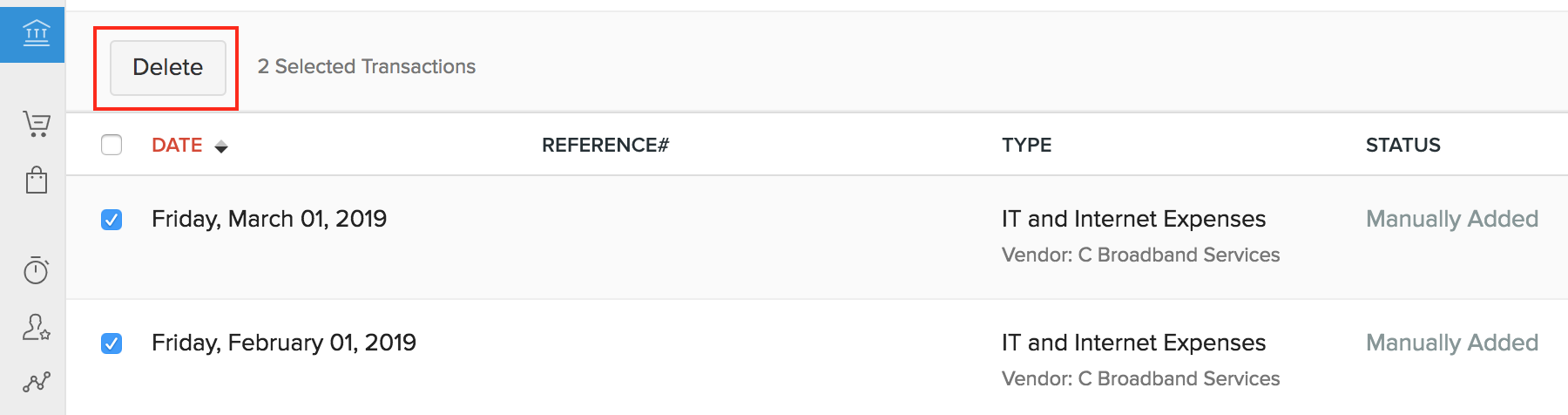
Restauración a granel
Puede seleccionar y restaurar múltiples transacciones que han sido excluidas. Así es como:
- Ir a la página principal Banca módulo en la barra lateral izquierda.
- Haga clic en el menú desplegable junto a Sin categoría Transacciones .
- Seleccione Excluido .
- Seleccione las transacciones excluidas que desea restaurar
- Haga clic en Haz clic Restauración .
Después de esto, las transacciones restauradas se añadirán de nuevo a Transacciones de Uncategorized .
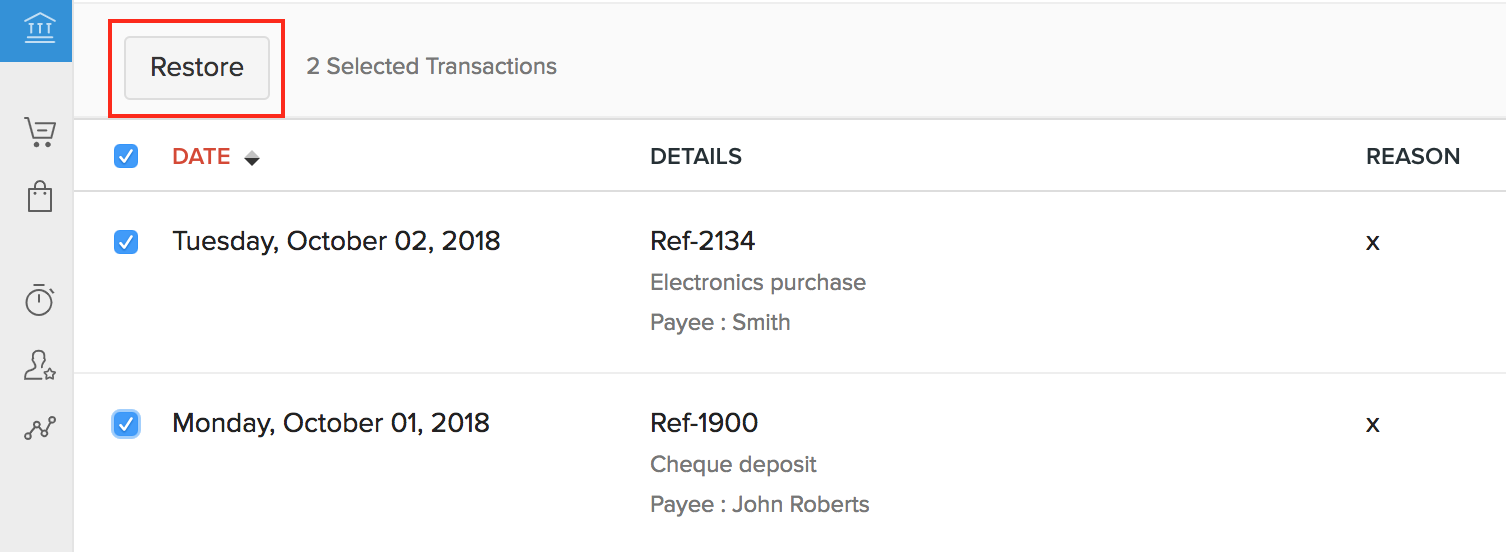
Relacionado >

